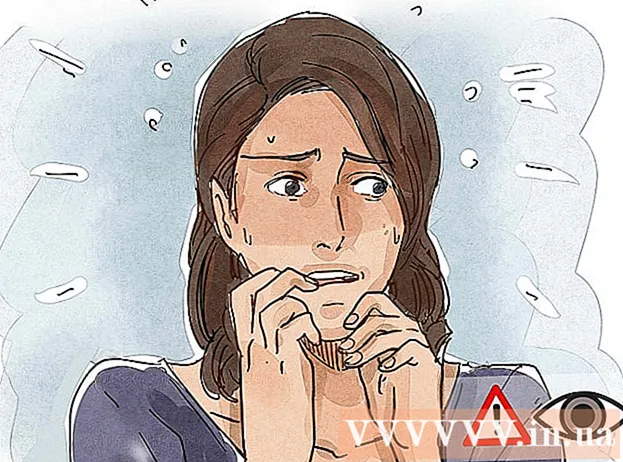Автор:
William Ramirez
Жасалған Күн:
24 Қыркүйек 2021
Жаңарту Күні:
1 Шілде 2024

Мазмұны
- Қадамдар
- 4 -ші әдіс 1: AdBlock / Adblock Plus шолғышын қалай өшіруге болады
- 4 -ші әдіс 2: Веб -сайтта AdBlock -ты қалай өшіруге болады
- 3 -ші әдіс 4: AdBlock Plus -ті өз сайтыңызда қалай өшіруге болады
- 4 -ші әдіс 4: мобильді құрылғыларда Adblock Plus қалай өшіріледі
- Кеңестер
- Ескертулер
Бұл мақалада AdBlock немесе Adblock Plus -ты белгілі бір веб -сайтта немесе шолғышта уақытша қалай өшіру керектігі көрсетіледі. AdBlock - қызыл фонда ақ алақан белгісі бар жұмыс үстелі браузері үшін кеңейтім, ал Adblock Plus - қызыл фонда ақ ABP белгісі бар жұмыс үстелі мен мобильді шолғышқа арналған кеңейтім.
Қадамдар
4 -ші әдіс 1: AdBlock / Adblock Plus шолғышын қалай өшіруге болады
 1 Веб -шолғышты іске қосыңыз. AdBlock немесе Adblock Plus кеңейтімі орнатылған шолғышты ашыңыз.
1 Веб -шолғышты іске қосыңыз. AdBlock немесе Adblock Plus кеңейтімі орнатылған шолғышты ашыңыз.  2 Браузер кеңейтімдері қойындысын ашыңыз:
2 Браузер кеңейтімдері қойындысын ашыңыз:- Chrome - «⋮»> «Қосымша құралдар»> «Кеңейтімдер» түймесін басыңыз;
- Firefox - «☰»> «Қосымшалар» түймесін басыңыз;
- Жиек - «⋯»> «Қосымшалар» түймесін басыңыз;
- Сафари - Safari> Параметрлер> Кеңейтімдер түймешігін басыңыз.
 3 AdBlock немесе Adblock Plus кеңейтімін табыңыз. Орнатылған кеңейтімдер тізімінен осы кеңейтімдердің біреуінің атын табыңыз.
3 AdBlock немесе Adblock Plus кеңейтімін табыңыз. Орнатылған кеңейтімдер тізімінен осы кеңейтімдердің біреуінің атын табыңыз. - Microsoft Edge бағдарламасында AdBlock немесе Adblock Plus түймешігін басыңыз.
 4 AdBlock немесе Adblock Plus өшіріңіз. Осыған:
4 AdBlock немесе Adblock Plus өшіріңіз. Осыған: - Chrome - «Қосылған» құсбелгісін алып тастаңыз (AdBlock немесе Adblock Plus оң жағында);
- Firefox - кеңейтімнің оң жағындағы «Өшіру» түймесін басыңыз;
- Жиек - кеңейту мәзіріндегі «Қосу» көк қосқышын басыңыз;
- Сафари - беттің сол жағындағы «AdBlock» немесе «Adblock Plus» құсбелгісін алып тастаңыз.
 5 Браузерді қайта іске қосыңыз. Сіз енгізген өзгерістер күшіне енеді. Сіз оны қосқанша кеңейтім өшіріледі.
5 Браузерді қайта іске қосыңыз. Сіз енгізген өзгерістер күшіне енеді. Сіз оны қосқанша кеңейтім өшіріледі.
4 -ші әдіс 2: Веб -сайтта AdBlock -ты қалай өшіруге болады
 1 Браузерді іске қосыңыз. Белгілі бір веб -сайтта AdBlock кеңейтімін өшіргіңіз келетін шолғышты ашыңыз.
1 Браузерді іске қосыңыз. Белгілі бір веб -сайтта AdBlock кеңейтімін өшіргіңіз келетін шолғышты ашыңыз.  2 Сайтқа өтіңіз. AdBlock өшірілетін веб -сайтты ашыңыз.
2 Сайтқа өтіңіз. AdBlock өшірілетін веб -сайтты ашыңыз. - Мысалы, егер сіз Уикипедияда AdBlock қызметін өшіргіңіз келсе, www.wikipedia.com сайтына өтіңіз.
 3 AdBlock белгішесін табыңыз. Көптеген браузерлерде орнатылған кеңейтімдер белгішелері бар бөлім бар. Осыған:
3 AdBlock белгішесін табыңыз. Көптеген браузерлерде орнатылған кеңейтімдер белгішелері бар бөлім бар. Осыған: - Chrome - терезенің оң жақ жоғарғы бөлігіндегі «⋮» түймесін басыңыз; ашылмалы мәзір ашылады. AdBlock белгішесі осы мәзірдің жоғарғы жағында;
- Firefox - Firefox терезесінің жоғарғы оң жағында AdBlock белгісін табасыз;
- Жиек - егер AdBlock белгішесі терезенің жоғарғы оң жақ бұрышында болмаса, «⋯»> «Қосымшалар»> «AdBlock»> «Мекенжай жолағындағы көрсету батырмасын» басыңыз;
- Сафари - AdBlock белгішесі мекенжай жолағының сол жағында орналасқан (Safari терезесінің сол жақ жоғарғы бөлігінде).
 4 «AdBlock» белгішесін нұқыңыз. Бұл қызыл фонда ақ алақанға ұқсайды. Ашылмалы мәзір ашылады.
4 «AdBlock» белгішесін нұқыңыз. Бұл қызыл фонда ақ алақанға ұқсайды. Ашылмалы мәзір ашылады.  5 Басыңыз Бұл домен беттерінде жұмыс жасамаңыз. Ол ашылмалы мәзірдің төменгі жағында орналасқан. Қалқымалы терезе ашылады.
5 Басыңыз Бұл домен беттерінде жұмыс жасамаңыз. Ол ашылмалы мәзірдің төменгі жағында орналасқан. Қалқымалы терезе ашылады.  6 AdBlock өшірілетін беттерді көрсетіңіз. Сайттың жүгірткісін оңға қарай жылжытыңыз, ол еленбейтін сайттың нұсқаларының санын көбейтеді. AdBlock сайттағы барлық беттердің орнына белгілі бір беттерді елемеуі үшін Бет жүгірткіні оңға қарай сүйреңіз (жүгірткіні оңға жылжытқанда ерекшеліктер деңгейі артады).
6 AdBlock өшірілетін беттерді көрсетіңіз. Сайттың жүгірткісін оңға қарай жылжытыңыз, ол еленбейтін сайттың нұсқаларының санын көбейтеді. AdBlock сайттағы барлық беттердің орнына белгілі бір беттерді елемеуі үшін Бет жүгірткіні оңға қарай сүйреңіз (жүгірткіні оңға жылжытқанда ерекшеліктер деңгейі артады). - Барлық сайттар мұндай орнатуды қажет етпейді.
 7 Басыңыз Шығару. Ол терезенің төменгі оң жақ бұрышында. Көрсетілген сайтта және / немесе беттерде сіздің өзгертулер сақталады және AdBlock өшіріледі.
7 Басыңыз Шығару. Ол терезенің төменгі оң жақ бұрышында. Көрсетілген сайтта және / немесе беттерде сіздің өзгертулер сақталады және AdBlock өшіріледі.
3 -ші әдіс 4: AdBlock Plus -ті өз сайтыңызда қалай өшіруге болады
 1 Браузерді іске қосыңыз. Белгілі бір веб -сайтта AdBlock Plus кеңейтімін өшіргіңіз келетін шолғышты ашыңыз.
1 Браузерді іске қосыңыз. Белгілі бір веб -сайтта AdBlock Plus кеңейтімін өшіргіңіз келетін шолғышты ашыңыз.  2 Сайтқа өтіңіз. AdBlock Plus өшіргіңіз келетін веб -сайтты ашыңыз.
2 Сайтқа өтіңіз. AdBlock Plus өшіргіңіз келетін веб -сайтты ашыңыз. - Мысалы, егер сіз Уикипедияда AdBlock Plus қызметін өшіргіңіз келсе, www.wikipedia.com сайтына өтіңіз.
 3 AdBlock Plus белгішесін табыңыз. Көптеген браузерлерде орнатылған кеңейтімдер белгішелері бар бөлім бар. Осыған:
3 AdBlock Plus белгішесін табыңыз. Көптеген браузерлерде орнатылған кеңейтімдер белгішелері бар бөлім бар. Осыған: - Chrome - терезенің оң жақ жоғарғы бөлігіндегі «⋮» түймесін басыңыз; ашылмалы мәзір ашылады. AdBlock Plus белгішесі осы мәзірдің жоғарғы жағында;
- Firefox - сіз Firefox терезесінің жоғарғы оң жағында AdBlock Plus белгішесін таба аласыз;
- Жиек - Егер AdBlock Plus белгішесі терезенің жоғарғы оң жақ бұрышында болмаса, ⋯> Қосымшалар> AdBlock Plus> Мекенжай жолағын көрсету түймесін басыңыз;
- Сафари - AdBlock Plus белгішесі мекенжай жолағының сол жағында (Safari терезесінің жоғарғы сол жағында).
 4 «AdBlock Plus» белгішесін нұқыңыз. Бұл қызыл фонда «ABP» ақ әріптеріне ұқсайды. Ашылмалы мәзір ашылады.
4 «AdBlock Plus» белгішесін нұқыңыз. Бұл қызыл фонда «ABP» ақ әріптеріне ұқсайды. Ашылмалы мәзір ашылады. - Белгішені тінтуірдің оң жақ түймесімен баспаңыз.
 5 Басыңыз Бұл сайтқа енгізілген. Бұл ашылмалы мәзірдің жоғарғы жағына жақын. Adblock Plus тиісті веб -сайтта өшіріледі.
5 Басыңыз Бұл сайтқа енгізілген. Бұл ашылмалы мәзірдің жоғарғы жағына жақын. Adblock Plus тиісті веб -сайтта өшіріледі. - Бұл сайтта Adblock Plus қызметін қайта қосу үшін Adblock Plus белгішесін нұқыңыз, содан кейін мәзірдің жоғарғы жағындағы «Осы сайтта өшірілген» түймесін басыңыз.
4 -ші әдіс 4: мобильді құрылғыларда Adblock Plus қалай өшіріледі
 1 Adblock Plus қосымшасын іске қосыңыз. Қызыл фонда ABP ақ белгішесін нұқыңыз.
1 Adblock Plus қосымшасын іске қосыңыз. Қызыл фонда ABP ақ белгішесін нұқыңыз. - Adblock Plus Android смартфондарында қол жетімді емес.
- Adblock мобильді қосымша ретінде жоқ.
 2 «Параметрлер» белгішесін нұқыңыз. Бұрауышы бар кілтке ұқсайды және экранның төменгі жағында орналасқан. Параметрлер беті ашылады.
2 «Параметрлер» белгішесін нұқыңыз. Бұрауышы бар кілтке ұқсайды және экранның төменгі жағында орналасқан. Параметрлер беті ашылады.  3 Жасыл «Adblock Plus» қосқышын басыңыз
3 Жасыл «Adblock Plus» қосқышын басыңыз  . Ол экранның жоғарғы жағында орналасқан. Коммутатор ақ түске айналады
. Ол экранның жоғарғы жағында орналасқан. Коммутатор ақ түске айналады  ... Adblock Plus сіз оны қосқанша өшіріледі.
... Adblock Plus сіз оны қосқанша өшіріледі.
Кеңестер
- Браузерден AdBlock немесе Adblock Plus жою үшін шолғыш кеңейтімдері қойындысында осы кеңейтім үшін Жоюды (немесе ұқсас батырманы) басыңыз.
Ескертулер
- Кейбір веб -сайттарда сайт мазмұнын қарау үшін AdBlock / Adblock Plus қызметін өшіру қажет болады.